| xdd-plus大佬更新了1.8版本已经更新了最新版的机器人了 更新方法: 整个xdd-plus目录删掉 然后按照教程重新安装一次 在启动之前先去qbot文件夹里面修改下config文件里面的QQ改成你机器人的QQ即可其他不用动 改完以后就./xdd扫码登录,挂后台完事 注:博主没有在用xdd了,xdd的配置文件记得在冒号有变留一个空格 如果有文字注释就在#号前面留一个空格。
11月26日更新内容:更新教程内青龙面板安装指令为固定版本2.10.2 主要是近期许多人按照教程安装青龙面板以后访问不了青龙面板所以固定了版本。
11月20日更新内容:青龙面板安装代码默认装最新版的,现在不是2.10.2了。 xdd-plus安装代码也是同样安装最新的。 文章末尾更新常见问答。
准备工作1、服务器一台 点击购买 自己家有软路由也可以搭建有钱的话拉到最底下新人专区买个包年的【ECS共享型 n4】 轻量级新用户国内9元一个月,老用户买个香港24元的。 系统选择CentOS7.6就行了 
2、FinalShell连接工具点击下载 按照你的电脑系统去选择版本下载。 3、服务器开放端口(这里以阿里云为例直接开放所有端口) 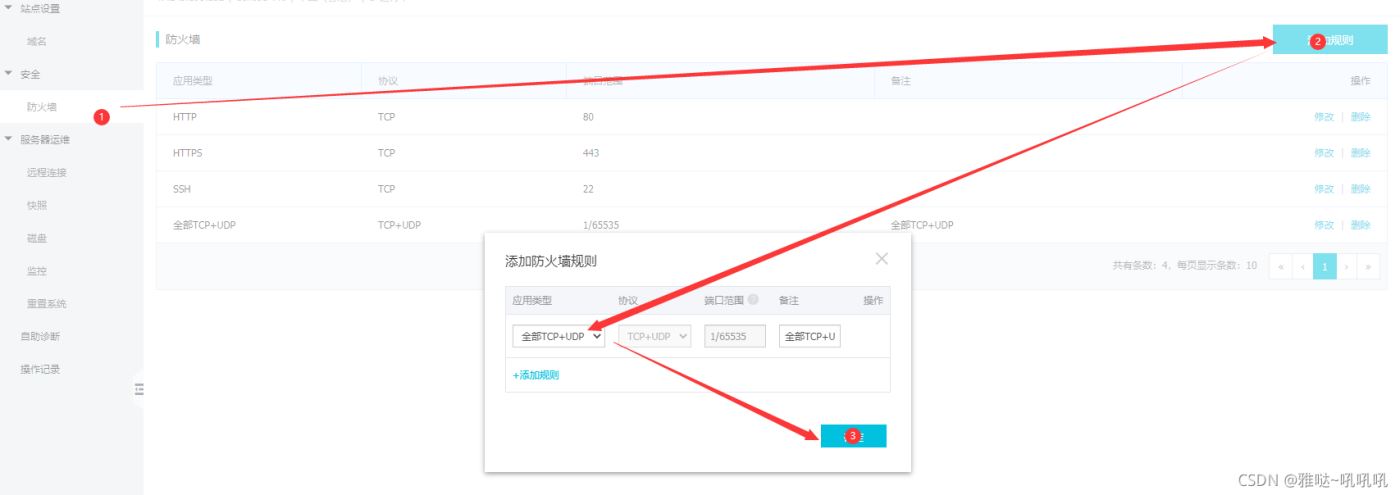
4、连接服务器 打开FinalShell连接工具填入服务器的公网IP 账号 密码 账号一般都是root 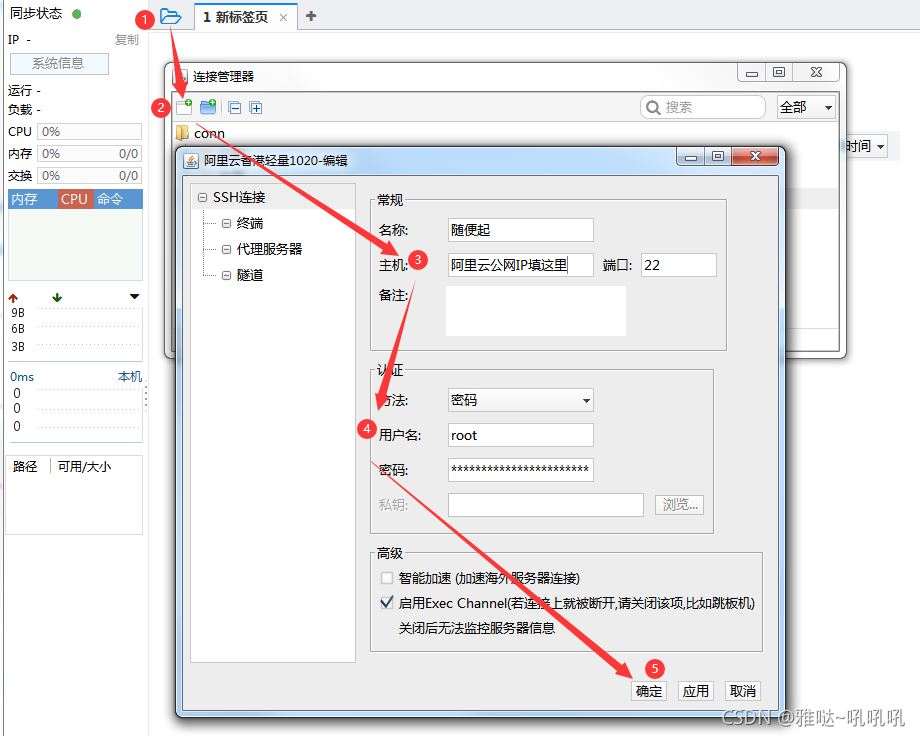
连接成功的样子 
5、安装docker 复制所有代码然后直接右键粘贴进去,跑完以后再按一次回车不懂的看图。 sudo yum check-updatecurl -fsSL https://get.docker.com/ | shsudo systemctl start dockersudo systemctl status dockersudo systemctl enable docker 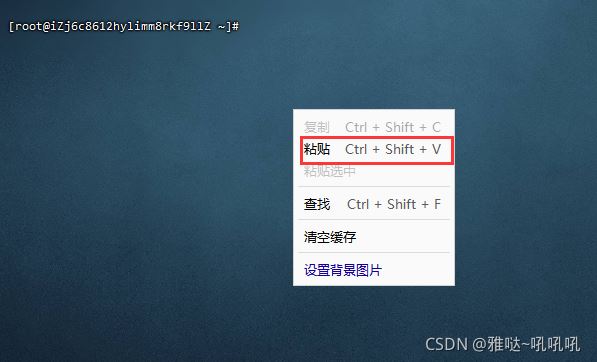
跑完再回车一次 
安装青龙面板1、安装 跟刚刚一样复制粘贴代码 (想改青龙面板端口的话就把其中的 5700:5700 改成 XXXX:5700即可) docker run -dit / --name QL / --hostname QL / --restart always / -p 5700:5700 / -v $PWD/QL/config:/ql/config / -v $PWD/QL/log:/ql/log / -v $PWD/QL/db:/ql/db / -v $PWD/QL/scripts:/ql/scripts / -v $PWD/QL/jbot:/ql/jbot / pupupu777/qinglong:2.10.2 
2、登录青龙面板 面板地址是你服务器 IP+端口 :5700 (上面有改什么端口就写什么端口) 例如:456.45.45.123:5700 
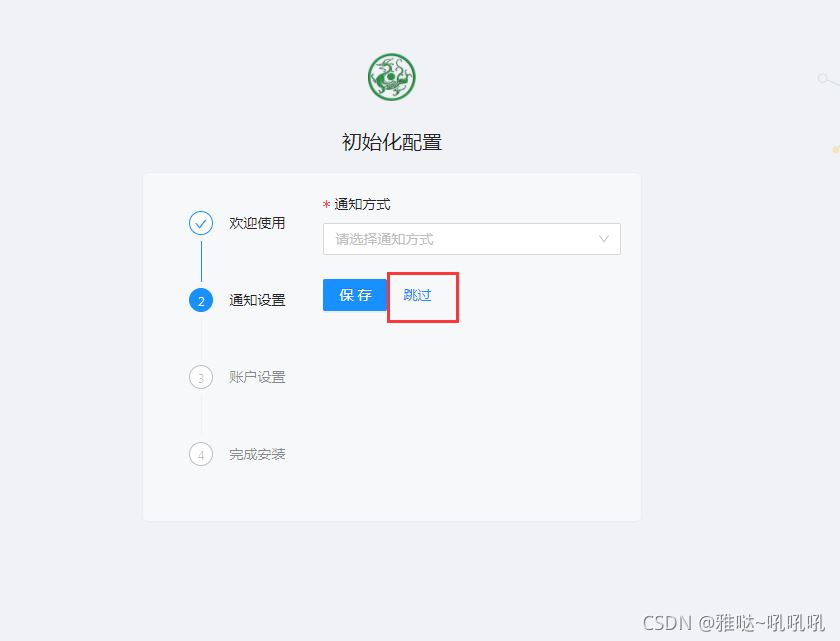

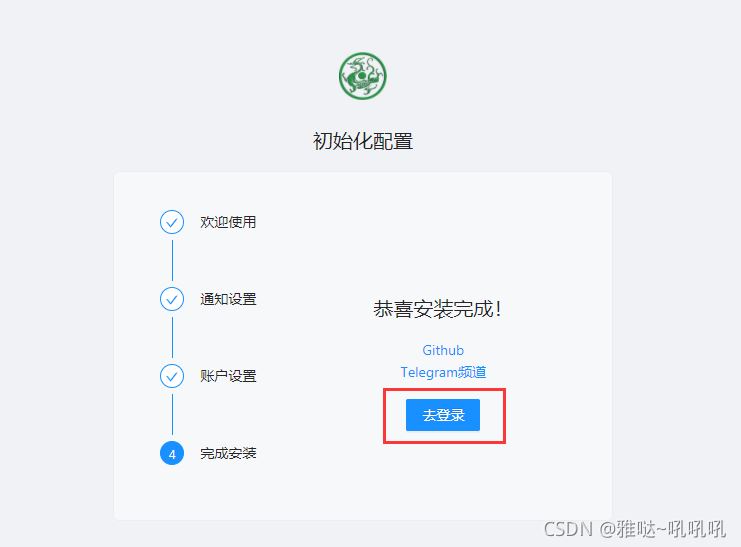
3、拉脚本库 右上角点击添加任务 随便拉两个就好了不用太多 名称 随便你喜欢填什么就填什么 这里拉的是Faker的。 定时规则就填 0 0 0 * * * 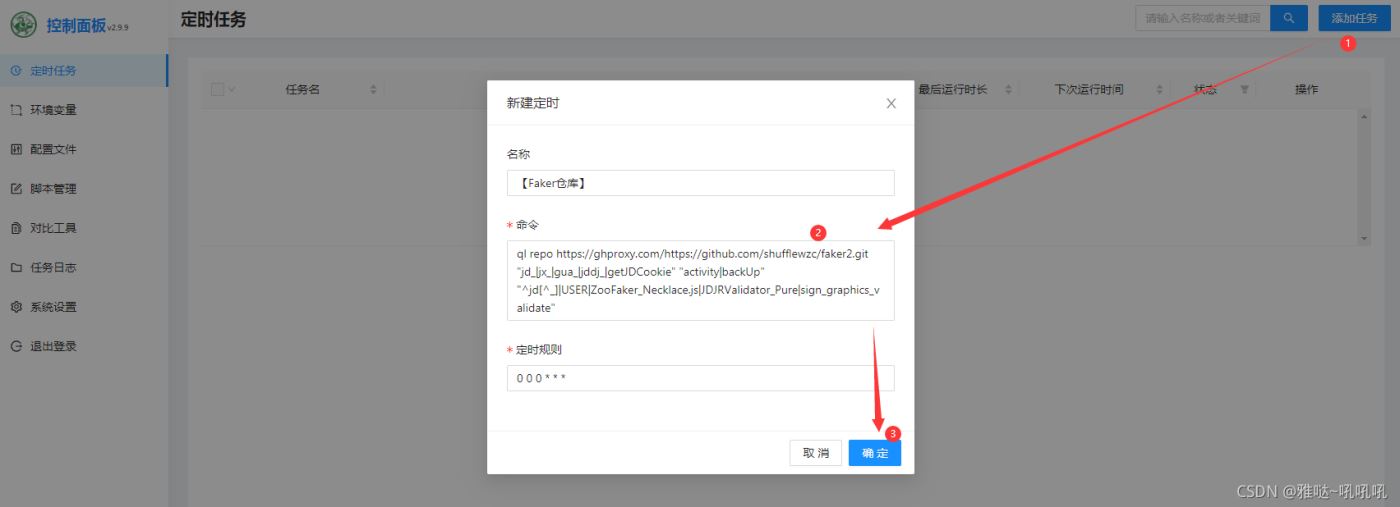
Faker国内仓库 ql repo https://ghproxy.com/https://github.com/shufflewzc/faker2.git "jd_|jx_|gua_|jddj_|getJDCookie" "activity|backUp" "^jd[^_]|USER|ZooFaker_Necklace.js|JDJRValidator_Pure|sign_graphics_validate" 怨念仓库 ql repo https://ghproxy.com/https://github.com/yuannian1112/jd_scripts.git "jd_|jx_|getJDCookie" "activity|backUp" "^jd[^_]|USER|utils" 手动运行一下两个任务 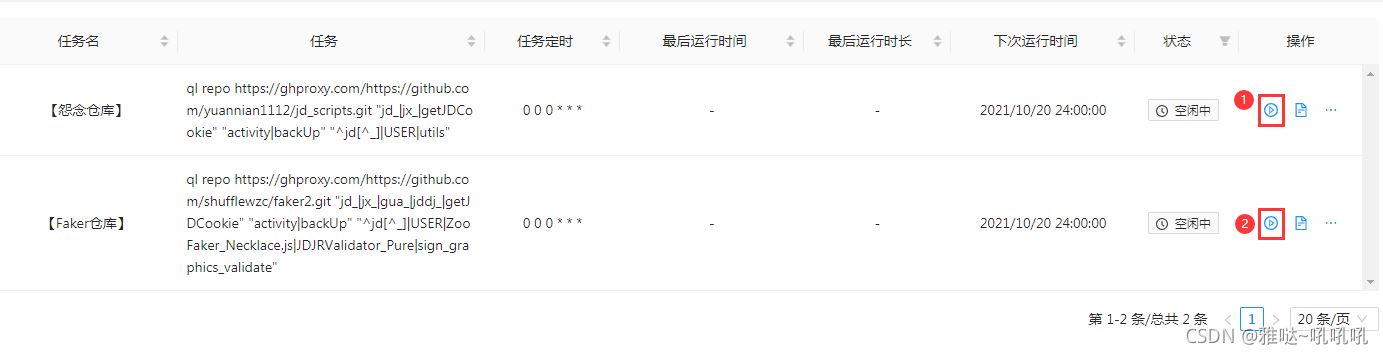
4、添加应用 
这一步是为了获取给后面配制XDD-PLUS所需要用到的Client ID跟Client Secret。 青龙面板到这里就搭建完了。
安装go环境一条一条复制粘贴 1、下载 cd /usr/local && wget https://golang.google.cn/dl/go1.16.7.linux-amd64.tar.gz -O go1.16.7.linux-amd64.tar.gz 如果报-bash: wget: 未找到命令。就运行下面这条安装一下wget,没报错就不用。 
2、解压 tar -xvzf go1.16.7.linux-amd64.tar.gz 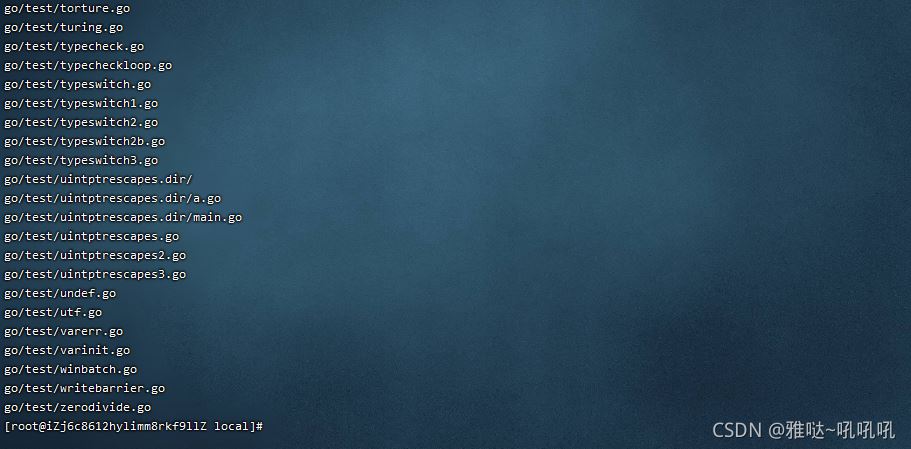
3、打开文件添加环境变量 
(别用输入法) 这里我们先按键盘上的“i”键,进入编辑模式 然后按键盘的“↓”键拉到最底下 接着按键盘的“→”键拉到最右边按一下回车。 复制粘贴下面的全部内容 export GO111MODULE=onexport GOPROXY=https://goproxy.cnexport GOROOT=/usr/local/goexport GOPATH=/usr/local/go/pathexport PATH=$PATH:$GOROOT/bin:$GOPATH/bin 
按键盘的ESC键(也就是退出键) 退出编辑模式,再按键盘的Shift+冒号 
打出冒号以后输入wq 敲一下回车。 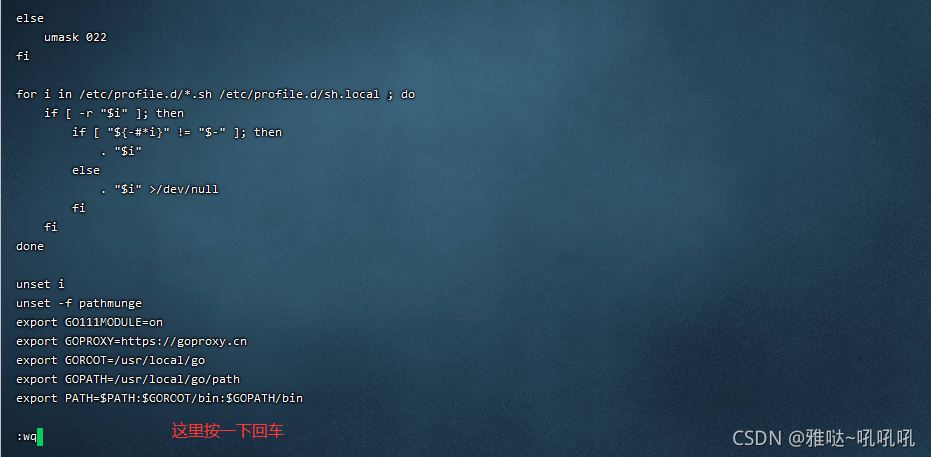
执行一下刚刚添加的东西 复制粘贴 
这样环境就装好了,检查一下。 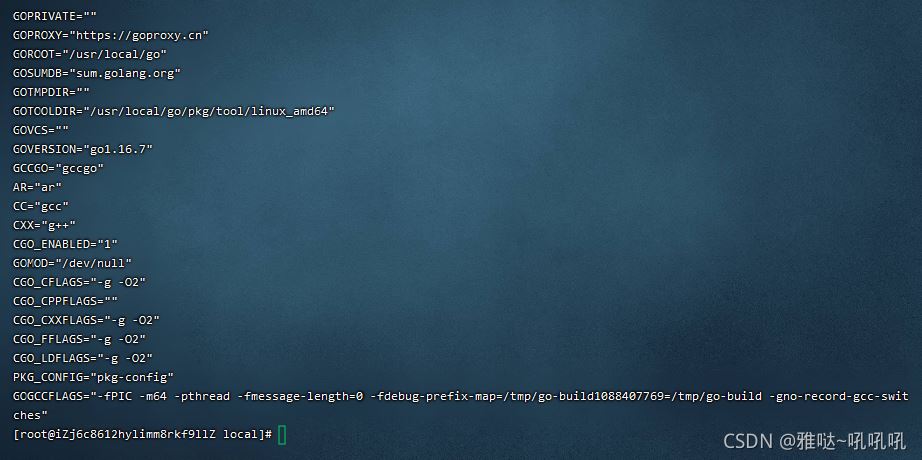
这样就表示GO环境已经装好了 4、安装git wget http://dl.fedoraproject.org/pub/epel/epel-release-latest-7.noarch.rpm 
rpm -ivh epel-release-latest-7.noarch.rpm 

5、安装GCC
安装XDD-Plus1、拉库 cd ~ && git clone https://ghproxy.com/https://github.com/764763903a/xdd-plus.git 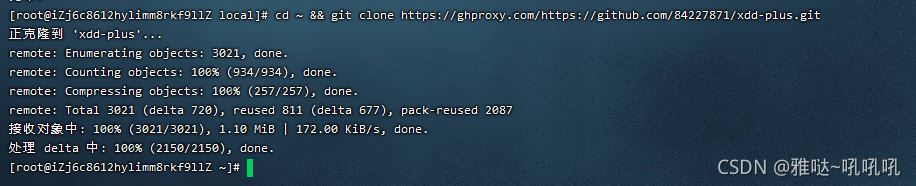
2、编译XDD-Plus(这里会有一点点久别乱动等就好了) 
3、赋予权限 
4、运行 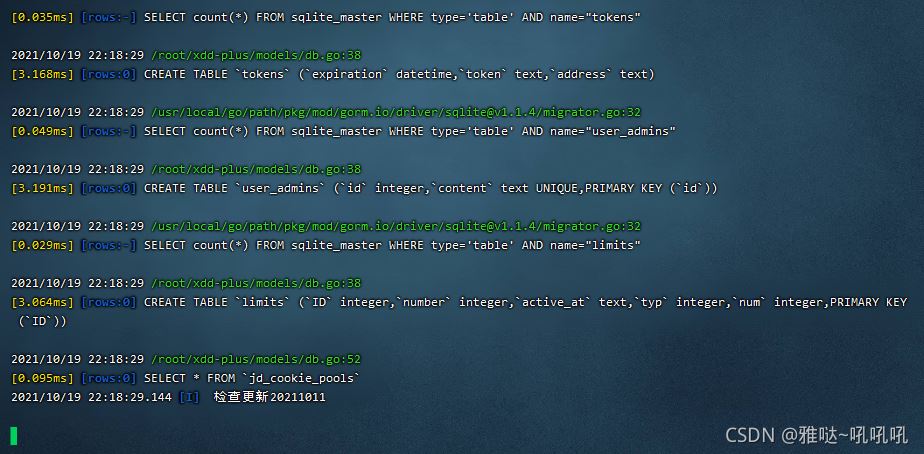
在这里等个十几秒的然后按键盘Ctrl + C 
5、修改配置文件 下方文件里面按右键刷新才会出现xdd-plus的目录有些机器差劲的可能刷新不出来。 
刷新不出来就关掉重连 
找到需要修改的配置文件路径是/root/xdd-plus/conf 找到 config.yaml 这个文件 
双击config.yaml然后就会弹出一个框框来,修改一下里面的内容 mode: parallel #模式 balance(均衡模式)、parallel(平行模式)containers: - address: http://192.168.31.233:5700 #这里是你青龙面板的地址 username: admin #登陆青龙面板的账号 password: admin #登录青龙面板的密码 cid: admin #刚刚在青龙面板获取到的Client ID secret: admin #刚刚在青龙面板获取到的Client Secret weigth: #权重 balance模式下权重越高分得的ck越多,默认1 mode: parallel #模式 balance(均衡模式)、parallel(平行模式) limit: 9999 #限制容器ck数目AtTime: #填写1-12之间的数 填错自负默认为10 10点容易出现高峰超时。IsHelp: #填写true或者false falseIsOldV4: #填写true或者false false是否新版或者旧版V4Wskey: # 填空默认禁用wskey转换 需要的填trueIsAddFriend: #填写true或者false falseLim: #填写1-N 代表限制次数Tyt: #填写1-N 代表推一推需要的互助值,默认为8Later: #延时防止黑IP自己设置 默认60 不怕黑的改为1即可 单位是秒theme: /root/xdd-plus/theme/admin.html #plus用admin.html自定义主题,支持本地、网络路径 static: ./static #静态文件 便于自定义二维码页面时,引入css、js等文件master: 123456 #这里写plus版的密码,并删除本注释database: /root/xdd-plus/.xdd.db qywx_key: #企业微信推送keydaily_push: #定时任务resident: #均衡模式下所有容器共同的账号pin,有多个用'&'拼接。不建议填写。user_agent:telegram_bot_token:telegram_user_id:TGURL: #填写TG代理地址参考https://www.kejiwanjia.com/server/5221.html#3workerqquid: #接收通知的qq号,管理员QQ号码qqgid: #监听的群qbot_public_mode: true #qq机器人群聊模式,默认私聊模式default_priority: #新用户默认优先级no_ghproxy: true #更新资源是否不使用代理daily_asset_push_cron: 58 1 * * * #日常资产推送时间 可以不填repos: - git: https://github.com/shufflewzc/faker2.git 这一步11月7日更新了xdd-plus拉库地址,配置文件跟之前的大同小异,只是多了个ApiToken,这个是token,要对接nvjdc的话这个自定义填写就行了。 下面是我大致上填写的内容可以做参考 
填写完了以后点击左上角 文件-保存 6、运行XDD-Plus扫码绑定机器人 如果断开了会自动回到根目录的在根目录的情况下就需要用下面的代码启动并扫码登录 
一般扫码完了以后会停留在这个界面无法填挂机代码可以直接Ctrl+C退出然后填入后台挂机代码。 7、静默挂机运行 nohup ./xdd 1>/dev/null 2>&1 & #AMD64 或者后台挂机 其他 XDD-Plus的后台地址为:ip:8080 如果有出现机器人添加CK后没有同步到青龙面板的话,重新编译一遍再运行就行了。 重置登录机器人账号的方法 rm -f /root/xdd-plus/session.token 特别提醒:很多人问的问题这里大致上给解答一下。 1、怎么xdd修改配置完了运行以后没有出二维码? 答:你的配置文件没改好,切记一点xdd的配制文件冒号后面要留一个空格再填写内容。 2、我xdd配置好了也留了空格了但还是报错,怎么办? 答:那你可能用的txt文本文档来修改配置文件了,删掉xdd-plus的目录重新拉库吧。 3、为什么提示我没有docker 答:教程里安装docker的时候我给出的方法是一次性全部一起粘贴过去,这一步分开来一行一行输入就能安装上了。 关于青龙什么互助之类的问题别问我了,我搭建完了就挂在那养老了,啥也没改也没去研究。 有关于青龙这类的问题还请自行去看看别的博主的教程或者进他们的群里问问群有吧。
4、怎么xdd8080端口访问不了? 答:服务器运营商那边没开端口去后台开一下,然后连接上你的机器去把防火墙关了。 5、xdd8080端口的后台密码是什么? 答:眼睛瞎么?配置文件都写着了 master: 123456 #这里写plus版的密码,并删除本注释 123456 后面的#以及文字全删掉 这篇教程之前处理过很多网友们的问题,可以翻阅一下评论区,找找有没有你要的答案。
下载地址:
Armbian5.9.0安装docker及部署可视化portainer的详细教程
docker搭建mongodb单节点副本集的实现 |

